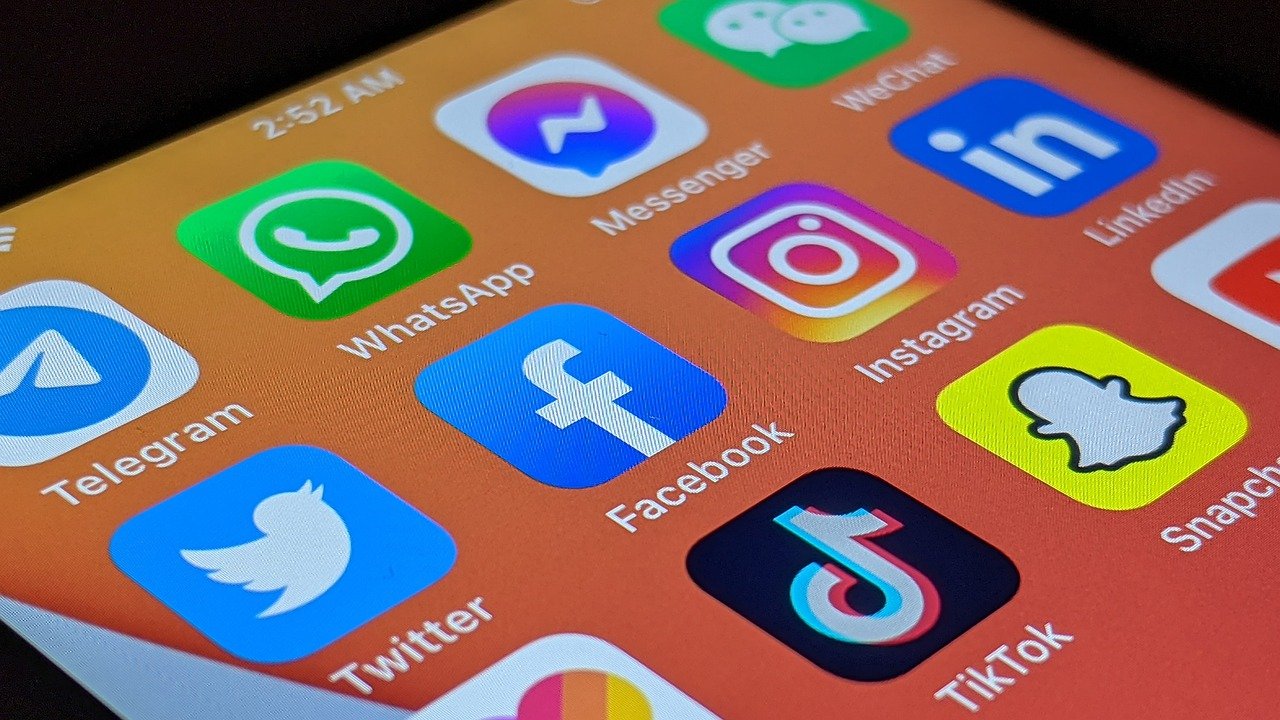⏰ 14 jam yang lalu 💡Tips dan Trik 👁 198,149 Dilihat
Rating : ⭐⭐⭐⭐⭐
Pembaharuan google chrome baik pada perangkat PC maupun smartphone memang kadang berjalan secara otomatis.
Namun, bukan berarti kamu tidak bisa mengupdate peramban ini secara manual. Bagi yang masih bingung, berikut cara update google chrome baik di PC, android, maupun pada iphone.
Cara Update Google Chrome Pada PC

Google chrome memang banyak digunakan karena memang sebagai salah satu peramban PC ter-favorit. Sebenarnya, google chrome ini bisa secara otomatis terupdate saat PC terkoneksi dengan internet.
Namun kadang PC tidak langsung mengupdate aplikasi ini namun hanya menundanya. Lantas bagaimana cara melakukan update google chrome pada PC, ikuti langkah berikut :
1. Buka Aplikasi Google Chrome
Pertama silahkan buka aplikasi google chrome pada PC atau komputer. Untuk mencarinya, aplikasi tersebut punya penampilan ikon berbentuk lingkaran. Warnanya hijau, merah, dan kuning dan di tengah ada semacam bulatan berwarna biru.
2. Pilih Tombol Titik 3
Setelah aplikasi google chrome terbuka, maka segera cari ikon titik tiga. Jika kesulitan menemukannya, tombol ini Letaknya ada di pojok kanan atas layar jendela chrome. Jika ikon ini dipilih maka akan muncul menu drop-down atau puldown.
3. Pilih Menu Help
Setelah muncul tampilan drop down, silahkan pilih menu help. Sesaat setelah menu help ini dipilih akan muncul pop- out. Pop out tersebut akan menampilkan pilihan “update google chrome”. Biasanya menu help ini ada di bagian atas menu. Bisa langsung klik pilihan tersebut.
4. Pilih menu “about google chrome”
Coba lihat bagian atas jendela pop out yang muncul sebelumnya. Pasti muncul pilihan menu “about google chrome”. Pilih menu tersebut dengan mengkliknya.
5. Tunggu Proses
Sampai langkah ini, pengguna hanya tinggal menunggu hingga proses update selesai. Proses update kadang memakan waktu maksimal hanya beberapa menit. Jika misalnya tiba-tiba ada sebuah pesan muncul yang tertulis “google chrome is up to date” tidak perlu cemas. Karena itu tandanya peramban tidak perlu diupdate lagi.
6. Jalankan Chrome Yang Baru Diupdate
Setelah itu pengguna bisa langsung klik “Relauch” jika proses update sudah selesai. Maka google chrome versi terbaru siap digunakan.
Cara Update Google Chrome Pada Android

Selain PC, pengguna android juga pastinya memakai peramban google chrome. Cara untuk mengupdate peramban ini pada android juga cukup mudah. Simak langkah-langkah selengkapnya berikut ini :
1. Buka Google Play Store
Pertama sekali silahkan temukan menu google playstore pada android. Jika kesulitan menemukannya, menu ini ditandai dengan bentuk segitiga dengan warna-warni yang cerah. Latar belakang gambar segitiga tersebut berwarna putih.
2. Pilih Ikon Garis 3 Melintang
Selanjutnya setelah menu google play terbuka, maka silahkan cari ikon garis 3. Jika sulit untuk menemukan, silahkan cari ikon tersebut pada pojok kiri atas layar. Ketika ikon tersebut dipilih, maka akan muncul beberapa menu pilihan pop out lainnya.
3. Pilih “My apps & games”
Setelah ikon garis 3 terbuka, maka akan muncul beberapa menu lain. Beberapa pilihan menu ini muncul pada layar bagian kiri. Silahkan cari dan pilih “my apps & games”.
4. Cari Dan Pilih Ikon “Chrome”
Setelah pilihan “my apps & games” terbuka, maka akan muncul beberapa aplikasi yang tersedia untuk diupdate. Silahkan cari dengan teliti aplikasi chrome. Namun jika sudah dicari dengan benar masih tidak ketemu, artinya android sudah memakai versi yang paling baru.
5. Klik “Update” Dan Tunggu Proses
Jika sudah menemukan ikon “chrome” segera pilih tab “update”. Sampai langkah ini, pengguna hanya tinggal menunggu hingga proses update selesai.
Cara Update Google Chrome Pada Iphone

Peramban google chrome memang tidak hanya terkenal pada pengguna PC maupun android saja. Melainkan banyak juga pengguna iphone yang lebih nyaman menggunakan peramban ini ketimbang yang lain. Begini cara untuk mengupdate google chrome pada Iphone :
1. Buka App Store
Jika pengguna android bisa memilih beragam pilihan aplikasi pada playstore, maka pengguna iphone bisa mengaksesnya di app store. App store pada i phone di tandai dengan ikon mirip alat tulis yang membentuk huruf “A” dengan warna putih. Latar belakang ikon tersebut berwarna biru muda.
Jika belum bisa menemukan app store, biasanya menu tersebut ada di home screen perangkat.
2. Pilih Menu Update
Selanjutnya setelah menemukan app store, silahkan sentuh tombol update. Untuk memudahkan pencarian, tombol ini ada di sisi tengah bawah layar. Jika google chrome memang belum terupdate, maka seharusnya peramban tersebut ada di menu tersebut.
3. Klik Pilihan “Update”
Jika sudah menemukan google chrome pada pilihan menu update, coba lihat sisi kanan ikon tersebut. Muncul tab “update”, Klik tab tersebut. Jika seumpama tidak melihat ikon google chrome pada menu update, artinya i-phone sudah memakai versi terbaru. Sehingga tidak perlu diupdate lagi.
4. Masukkan Kata Sandi Apple
Kadang, sebelum proses update dimulai iphone akan meminta untuk memasukkan sandi ID apple milik pengguna. Segera masukkan sandi ID dengan benar dan jangan sampai salah. Namun terkadang, perangkat iphone juga tidak menyuruh untuk menginput ID terlebih dahulu. Jadi begitu klik “update” proses update google chrome akan langsung berjalan.
Itulah beberapa cara update google chrome yang bisa diketahui. Baik untuk PC, android, maupun pengguna iphone. Mulai sekarang segera update google chrome versi terbaru, agar aplikasi ini dapat berjalan lebih optimal.
 income.id | Edukasi Keuangan dan Modern Lifestyle income.id adalah Media Online yang Menyajikan Edukasi Keuangan, Bisnis dan Modern Lifestyle
income.id | Edukasi Keuangan dan Modern Lifestyle income.id adalah Media Online yang Menyajikan Edukasi Keuangan, Bisnis dan Modern Lifestyle